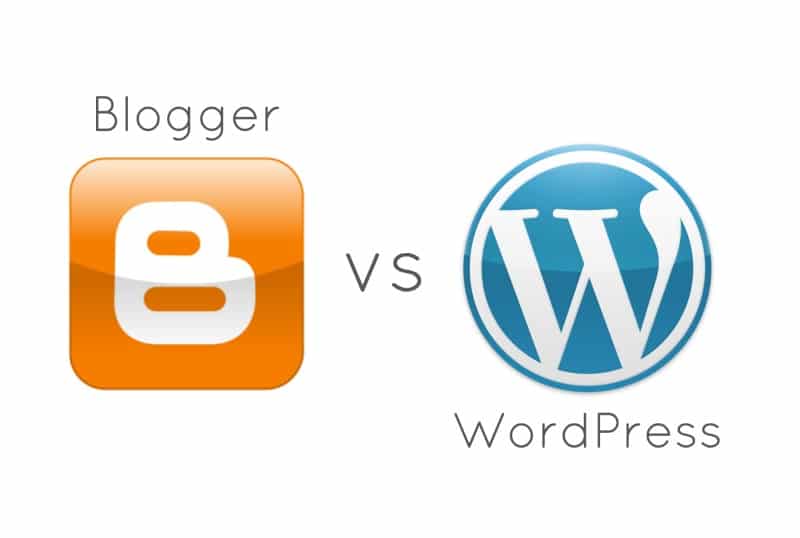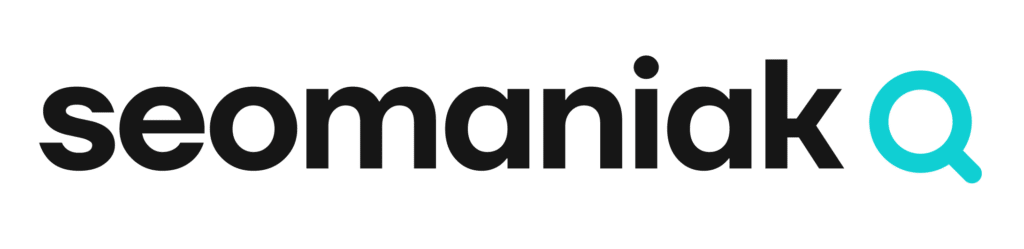- Seomaniak accroît votre visibilité et vos ventes avec Google Ads et Facebook Ads - avril 24, 2024
- L’Importance du Mobile dans le Référencement - avril 22, 2024
- SEO au Maroc: Comment l’Agence SeoManiak Booste la Visibilité en Ligne - avril 19, 2024
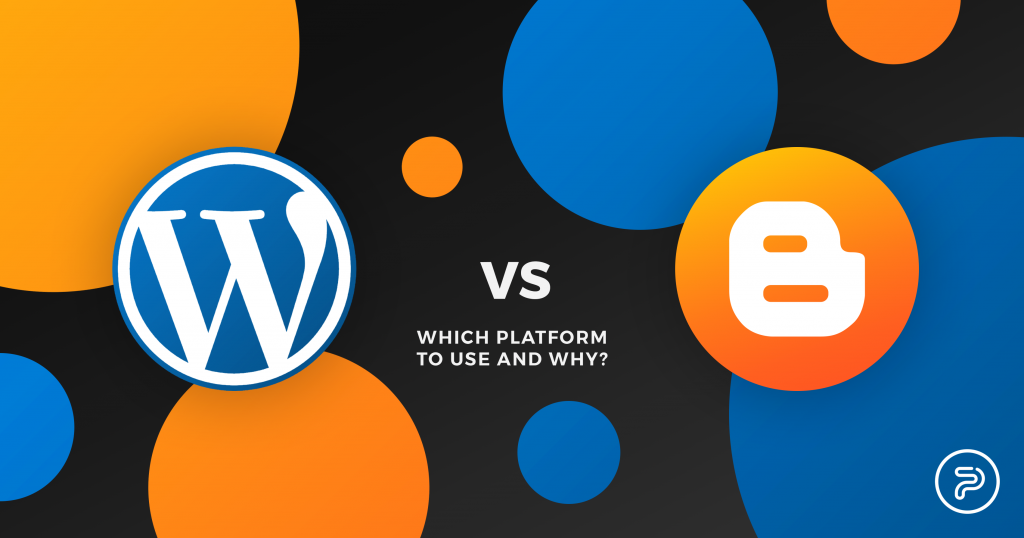
Quelle est la meilleure plateforme de blogging?
C’est une question tout à fait valable. Mais ce qui convient à une personne ne conviendra pas à une autre.
Donc, pour vous aider à surmonter votre mal de tête de sélection, nous avons comparé WordPress et Blogger. Et en plus, nous avons inclus les deux versions de WordPress. Il existe donc trois plates-formes de blogging formidables sur lesquelles vous pouvez réfléchir.
Sommaire
Blogger

Blogger a été fondé en 1999 par Pyra Labs et acquis par Google en 2003. En 2006, chaque compte était hébergé sur les serveurs de Google, ce qui rendait la plate-forme beaucoup plus fiable.
Blogger ou BlogSpot?
Avant d’aller plus loin, dissipons toute confusion concernant les termes Blogger et BlogSpot .
Blogger est une plate-forme de publication gratuite, tandis que BlogSpot est un fournisseur de services de domaine gratuit.
Ils appartiennent tous les deux à Google et sont utilisés ensemble sur la plateforme Blogger.
- Essayez d’entrer l’URL: blogspot.com
- Et vous allez vous retrouver à cette URL: blogger.com
Lorsque vous créez votre blog sur Blogger, vous obtenez automatiquement un domaine BlogSpot . Mais vous n’êtes pas obligé d’utiliser le domaine BlogSpot ; vous pouvez également ajouter votre domaine personnalisé:
Pour résumer: Google héberge votre blog sur sa plateforme Blogger avec un domaine BlogSpot par défaut .
Mise en place de votre blog
La création de votre blog sur Blogger est simple. Vous aurez besoin d’un compte Google si vous n’en avez pas déjà.
- Entrez un nom pour votre blog .
- Choisir une adresse de blog (URL) – Blogger confirme si l’adresse de blog que vous avez choisie est disponible.
- Choisissez un thème – Une poignée de thèmes (modèles) sont affichés lors de la création de votre blog, mais vous pouvez en parcourir davantage et personnaliser votre blog ultérieurement.
Voici comment j’ai créé mon blog:
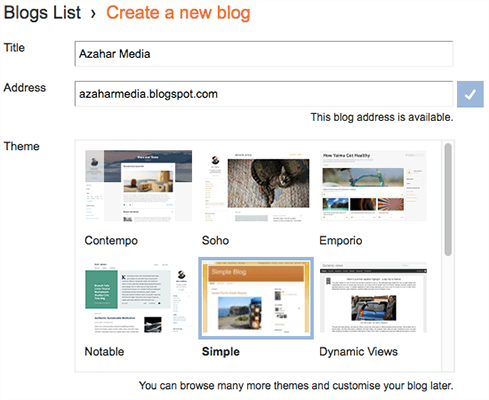
Une fois votre blog créé, Google vous propose d’acheter un domaine personnalisé. il s’agit d’une étape optionnelle, et vous pouvez toujours la changer plus tard:
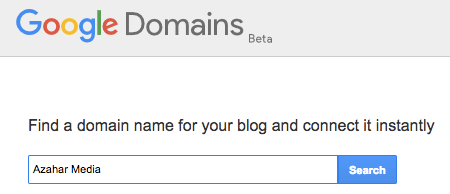
Voici un échantillon des domaines trouvés liés à Azahar Media:
Gérer votre blog
Après l’étape facultative de l’achat d’un domaine, vous verrez le tableau de bord de votre blog.
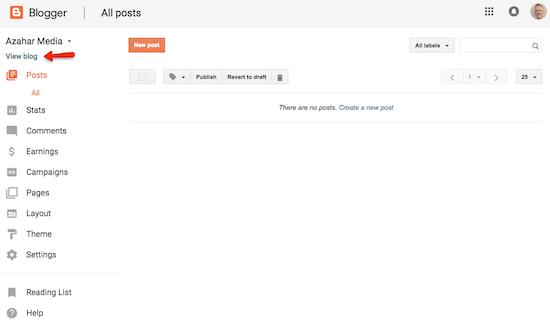
Pour le moment, c’est vide, mais c’est ici que vous allez gérer votre blog.
Dans le menu de gauche, vous pouvez:
- Créez et affichez vos publications, pages, commentaires et statistiques
- Changer la mise en page et le thème
- Gérer les revenus, les campagnes et les paramètres
Il n’y a pas encore de blog, mais dans la barre de droite, une section « À propos de moi » utilise les informations de votre profil Google+ par défaut.
Création d’un article de blog
Blogger dispose d’un éditeur WYSIWYG « What you see is what you get » de base avec la possibilité de basculer en mode HTML. Vous pouvez ajouter des images et des vidéos à votre message ou intégrer des vidéos YouTube. Si vous préférez, vous pouvez créer votre publication dans Google Documents, puis la copier et la coller dans l’éditeur, comme suit:
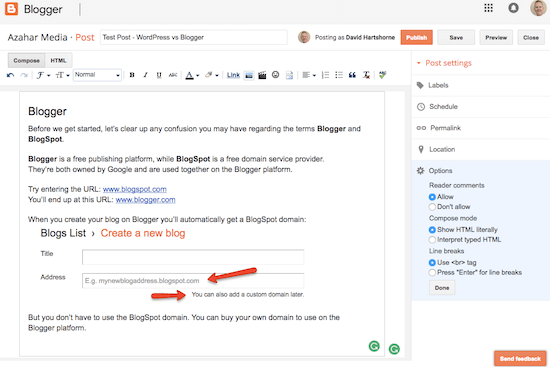
À droite, vous trouverez les paramètres de publication permettant d’ajouter des étiquettes (étiquettes), de planifier la date de publication, de définir votre lien permanent, ainsi que des options de commentaire et de confidentialité.
Voici à quoi ressemble l’exemple publié:
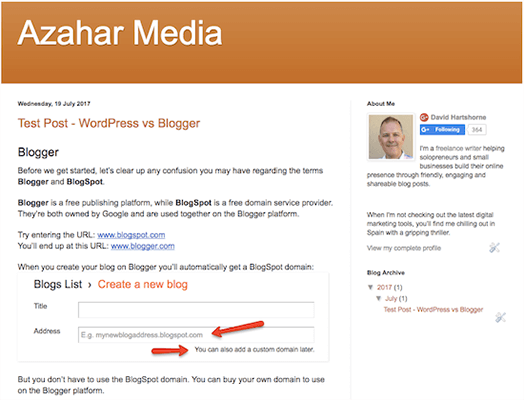
- sauvegarder
Personnaliser votre blog
Vous pouvez modifier l’apparence de votre blog en utilisant différents thèmes et mises en page .
Commencez avec un thème de base et personnalisez votre arrière-plan, votre mise en page, vos couleurs, vos polices, etc. Vous pouvez utiliser le concepteur de thèmes Blogger ou modifier le code HTML vous-même:
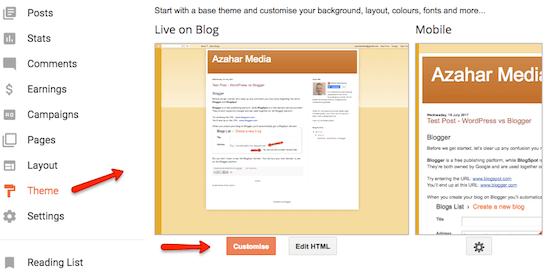
- sauvegarder
Blogger propose de nombreux thèmes, mais vous pouvez également télécharger des thèmes gratuits et premium de fournisseurs tiers.
Blogger utilise des gadgets (l’équivalent de WordPress Widgets) pour vous aider à concevoir la mise en page de votre page. Vous pouvez utiliser les gadgets pour afficher, par exemple, les archives de votre blog, afficher les étiquettes de blog dans une liste sur chaque page ou placer votre profil sur chaque page.
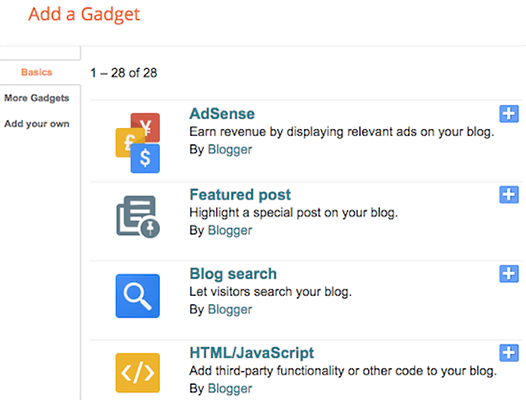
- sauvegarder
Une fois que vous avez ajouté un gadget, vous pouvez le glisser-déposer sur la mise en page de votre choix:
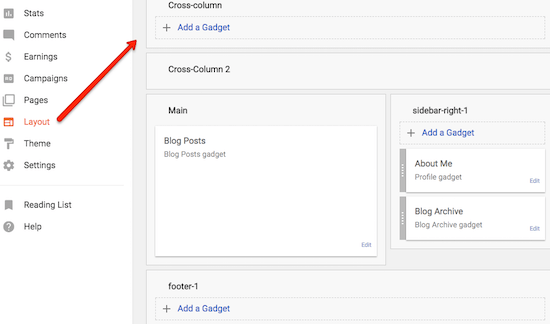
- sauvegarder
Ce que nous aimons de Blogger
- Simple pour commencer
- Facile à utiliser et à gérer
- Hébergé par Google, donc pas de problèmes d’installation
- Ne vous inquiétez pas des mises à jour logicielles
- Options pour monétiser avec Adsense et promouvoir avec Adwords
Ce que nous n’aimons pas chez Blogger
- Le partage social est orienté vers Google+ plutôt que vers tous les réseaux sociaux
- Google peut suspendre votre blog à tout moment, voire même annuler le service Blogger.
WordPress.com
Lancé en 2005, WordPress.com est un service de blog freemium qui combine la plate-forme gratuite de blogs WordPress et l’hébergement premium dans un seul et même package:
WordPress.com accueille tout le monde, des tout nouveaux blogueurs à Time, CNN, TechCrunch, etc.
Tout commence par un plan gratuit, puis ajoute trois niveaux de prime supplémentaires. Plus vous payez , plus vous obtenez de fonctionnalités et de flexibilité:
- Gratuit = 0 $ à vie
Comprend un sous-domaine WordPress.com, une personnalisation de la conception de base et un stockage de 3 Go pour vous aider à démarrer.
- Personnel = 2,99 $ par mois, 36 $ facturés annuellement
Inclut un nom de domaine personnalisé gratuit, un stockage de 6 Go et supprime toute publicité de WordPress.com.
- Prime = 8,25 $ par mois, 99 $ facturés par an
Inclut des outils de conception avancés, l’édition CSS, le stockage de 13 Go pour l’audio et la vidéo, ainsi que la possibilité de monétiser votre site avec des annonces.
- Affaires = 24,92 $ par mois, 299 $ facturés par an
Comprend les outils de référencement, la prise en charge de Google Analytics, le stockage illimité, ainsi que la possibilité d’installer des thèmes et des plug-ins tiers et de supprimer la marque WordPress.com.
Commencer
Démarrer sur WordPress.com est facile. Une fois que vous avez votre compte, vous pouvez créer votre site en trois étapes:
- Choisissez le type de site que vous souhaitez : blog, site Web, portfolio ou boutique en ligne. (Vous pouvez toujours modifier vos paramètres ultérieurement.)
- Choisissez un thème – Une petite sélection est affichée, mais vous pouvez en choisir d’autres ultérieurement.
- Choisissez une adresse – Vous pouvez y accéder gratuitement, utiliser votre domaine enregistré si vous en avez déjà acheté une ou en acheter un auprès de WordPress.com.
Après ces étapes, vous êtes directement dirigé vers votre site, qui inclut un exemple de premier message. C’est un excellent moyen de voir à quoi votre nouveau site ressemblera sans que vous ayez à écrire un message.
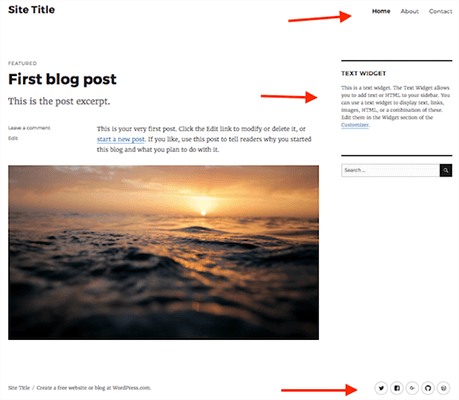
- sauvegarder
Mais votre nouveau site comprend également quelques éléments supplémentaires:
- En haut se trouve un menu avec des liens vers des exemples de pages À propos et Contact.
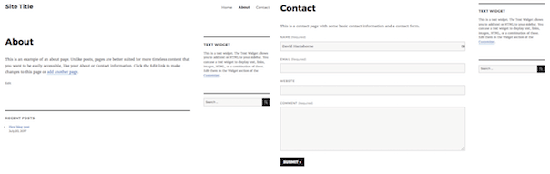
- Sur la droite, vous trouverez un widget texte que vous pouvez personnaliser avec du texte ou du HTML, ainsi qu’une barre de recherche.
- Et au bas de l’écran, des icônes de partage social accompagnent l’image de marque WordPress.com, car il s’agit d’un plan gratuit.
Gérer votre site
WordPress.com propose un menu similaire à Blogger pour la gestion de votre site:
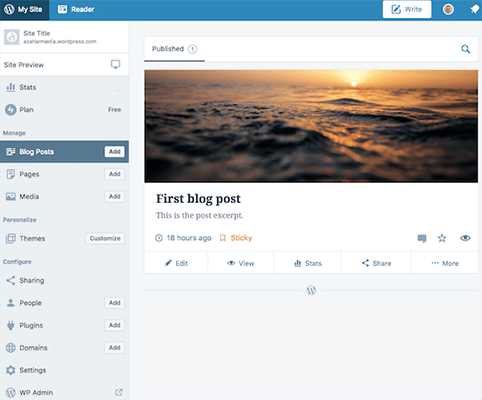
- sauvegarder
Dans les quatre sections du menu de gauche, vous pouvez:
- Vérifier les statistiques du site et les différentes options du plan
- Créez et affichez vos articles de blog, vos pages et vos médias.
- Changer le thème et l’apparence de votre site
- Configurez le partage social, les utilisateurs, les plugins, les domaines et les paramètres
La dernière option est un lien vers WP Admin – le même tableau de bord d’administrateur que vous obtenez dans WordPress.org. Mais vous pouvez gérer la plupart des choses sur votre site sans vous y rendre.
Création d’un article de blog
Tôt ou tard, vous voudrez créer votre premier article de blog. L’éditeur WordPress.com propose le même type d’options que dans un traitement de texte, plus l’option de coder en HTML si vous préférez.
Si vous préférez créer votre article de blog dans Google Documents, vous pouvez utiliser l’ application WordPress.com pour télécharger votre article et vos images directement sur votre site en tant que brouillon.
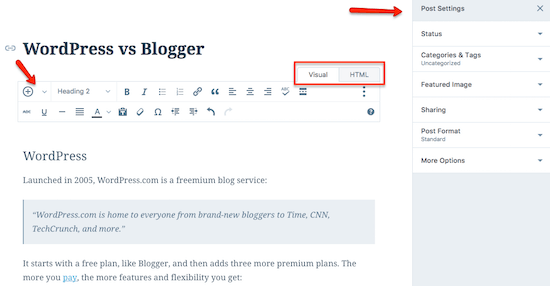
- sauvegarder
L’option Insérer du contenu dans le coin supérieur gauche vous permet d’ajouter un média de votre ordinateur, des photos de votre compte Google Photos ou un formulaire de contact à votre blog:
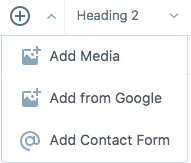
Et dans la barre de droite, vous trouverez le menu Paramètres de publication pour définir le statut des publications du blog, attribuer des catégories et des tags, ajouter votre image sélectionnée et des boutons de partage social.
Personnaliser votre site
WordPress Customizer ouvre de nombreuses options pour vous aider à personnaliser votre site:
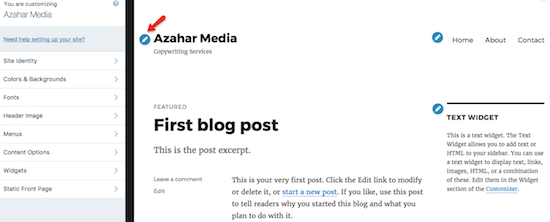
Dans le menu de gauche, vous pouvez modifier les couleurs et les arrière-plans, les polices, les menus, les widgets, etc. Il y a également des icônes d’édition sur l’écran principal qui vous amènent à l’option de personnalisation appropriée; Par exemple, l’identité du site pour changer le titre et le slogan de votre site.
Ce que nous aimons à propos de WordPress.com
- Simple pour commencer
- Facile à utiliser et à gérer
- Hébergé par WordPress, donc pas de problèmes d’installation
- Ne vous inquiétez pas des mises à jour logicielles
- Plus d’options de partage social que Blogger
Ce que nous n’aimons pas chez WordPress.com
- Vous ne possédez pas votre blog; WordPress.com peut suspendre et supprimer votre compte s’il constate que vous enfreignez leurs conditions d’utilisation .
- Vous devez payer une prime élevée pour utiliser des thèmes et des plugins tiers.
WordPress.org
WordPress.org a commencé en 2003 en tant qu’outil de blogging de base, mais a évolué pour devenir un système de gestion de contenu complet.
WordPress est devenu le plus grand outil de blogging auto-hébergé au monde, utilisé sur des millions de sites et visité par des dizaines de millions de personnes chaque jour.
Comme cela fait partie du projet Open Source , vous êtes libre d’utiliser le logiciel pour quoi que ce soit sans payer à quiconque un droit de licence.
Commencer
Le démarrage de votre site WordPress.org prend un peu plus de temps et de planification que Blogger et WordPress.com car il s’agit d’une option auto-hébergée.
- Choisissez un service d’hébergement WordPress
La première chose à faire est de trouver un hébergeur approprié. Il existe des centaines d’entreprises proposant l’hébergement Web, alors cherchez-en une qui se spécialise dans l’hébergement WordPress.
- Lisez notre guide sur l’hébergement WordPress recommandé pour vous aider à trouver l’hôte idéal pour votre situation particulière.
- Acheter un domaine
Une fois que vous avez acheté un service d’hébergement Web, vous devez acheter un domaine. Ne soyez pas tenté d’enregistrer votre domaine auprès de votre société d’hébergement (même si c’est gratuit). Nous enregistrons nos domaines auprès de Namecheap car cela nous donne un meilleur contrôle, une sécurité accrue et une redondance.
- Installer WordPress
L’installation de WordPress varie d’un hôte à l’autre. La plupart offrent des routines d’installation en un clic qui font tout pour vous. Si votre hôte Web WordPress ne l’inclut pas ou si vous préférez le faire vous-même, nous avons quelques informations pour vous aider.
Besoin d’aide? Consultez notre guide complet pour démarrer un blog WordPress .
Gérer votre site
Une fois que vous avez installé WordPress, vous pouvez accéder à votre tableau de bord administrateur WordPress:
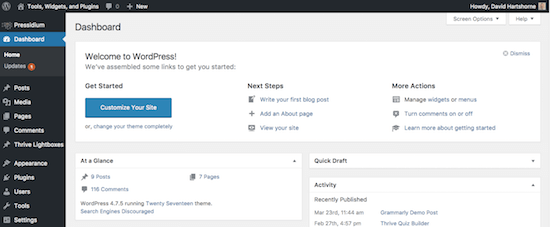
Le tableau de bord contient beaucoup des mêmes options que WordPress.com, mais elles sont présentées différemment.
Dans le menu de gauche, vous pouvez:
- Créez et affichez vos articles de blog, vos commentaires, vos pages et vos médias.
- Changer l’apparence de votre site avec des thèmes et des widgets
- Ajouter plus de fonctionnalités avec des plugins et des outils
- Gérer les utilisateurs et les paramètres
WordPress.org étant auto-hébergé, vous êtes responsable de la gestion et de la maintenance de votre site. Voici quelques tâches essentielles que vous ou votre partenaire d’hébergement devez effectuer:
- Sauvegardes – Vous avez besoin d’un bon système de sauvegarde en place pour pouvoir restaurer votre site rapidement si vous rencontrez des problèmes. On ne peut pas toujours faire confiance aux services d’hébergement Web moins chers pour effectuer des sauvegardes et il est notoire que la restauration de votre site est lente en cas de problème. Les services d’hébergement WordPress gérés tels que WPX et Kinsta disposent de bons systèmes de sauvegarde.
- Notre conseil: Nous recommandons Jetpack pour vos sauvegardes; cette fonctionnalité est disponible sur leur forfait personnel au prix de 3,50 $ / mois et offre un soutien prioritaire. Ou, vous pouvez utiliser un plugin gratuit comme UpdraftPlus .
- Sécurité – Vous devez protéger votre site contre les pirates. Parce que WordPress alimente plus de 25% du Web, il constitue une cible de choix pour les pirates. Encore une fois, certains services d’hébergement Web vous protègent plus que d’autres en corrigeant les problèmes de sécurité au niveau du serveur.
- Notre conseil: pensez à utiliser un service tel que Sucuri pour protéger votre site. Leur pare-feu agit également comme un réseau de diffusion de contenu (CDN) pouvant accélérer votre blog.
- Mises à jour logicielles – Vous devez vous assurer de maintenir WordPress,ainsi que votre thème et vos plugins à jour; sinon, votre site est plus vulnérable aux failles de sécurité. Les mises à jour logicielles incluent des correctifs de bogues et des fonctionnalités améliorées, mais ce sont les mises à jour de correctifs de bogues (généralement dénommées mises à jour mineures) qui sont plus importantes.
Remarque: à partir de la version 3.7, WordPress a introduit des mises à jour en arrière-plan automatisées pour toutes les versions mineures, telles que 3.7. 1 et 3.7. 2 .
Personnaliser votre site
Comme nous l’avons vu précédemment, vous pouvez utiliser le personnaliseur WordPress pour modifier les couleurs et les arrière-plans, les polices, les menus, les widgets, etc.
Mais il existe d’autres moyens de personnaliser votre site en installant des thèmes et des plugins .
WordPress.org est livré avec un thème par défaut; par exemple, vingt-sept, vingt-seize, etc. C’est bien, mais vous voudrez peut-être bientôt installer un thème de votre choix.
Si vous voulez trouver un thème gratuit , le meilleur endroit pour regarder est la liste officielle des thèmes WordPress . Ou vous pouvez effectuer une recherche directement à partir de votre panneau d’administration:
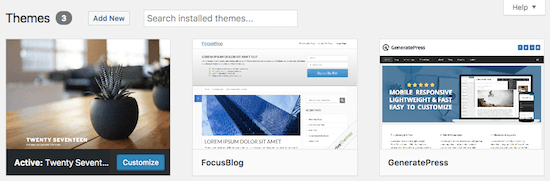
Si vous ne trouvez pas un thème gratuit qui fonctionne pour vous, vous pouvez acheter un thème premium. Plus souvent qu’autrement, les thèmes premium ont plus de fonctionnalités et peuvent être spécifiques au marché.
Par exemple, jetez un oeil à ces sélections:
- 35 thèmes WordPress fantastiques pour les blogueurs sérieux (édition 2019)
- 34 grands thèmes WordPress Portfolio pour les pigistes et les agences
- 50 thèmes WordPress gratuits pour les blogueurs et les entreprises
- 26 principaux thèmes de pages de destination pour WordPress: Boost Conversions avec facilité
Ou consultez ces marchés et fournisseurs:
- ThemeForest – Le plus grand marché à thème premium. Facilement consultable par tags et prix.
- Thèmes élégants – Actuellement 87 thèmes, y compris le thème Divi, qui chante et danse tout en chantant .
- Thèmes de développement – Pas autant d’options que les deux premiers, mais leurs thèmes sont axés sur la conversion.
Les plugins vous permettent d’étendre encore plus les fonctionnalités de WordPress. Encore une fois, des plugins gratuits et premium sont disponibles.
De nos jours, il est assez courant que les développeurs de plug-in proposent une version gratuite de base et une version premium améliorée. Par exemple, le plugin Elementor et Elementor Pro Page Builder :
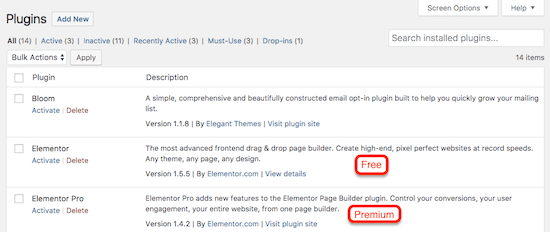
Vous pouvez commencer par rechercher des plugins gratuits dans le référentiel de plugins WordPress.org ou à partir du panneau d’administration:
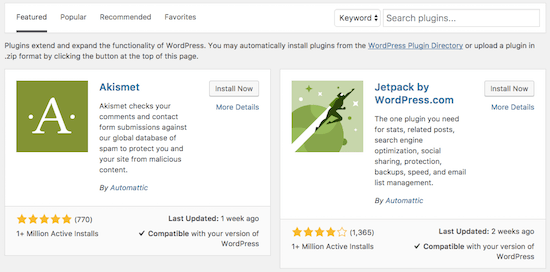
- sauvegarder
Nous avons également créé des collections utiles pour vous aider:
- 11 meilleurs plugins de partage social pour WordPress
- 5 principaux plug-ins WordPress Landing Page: créer des pages à convertir
- 11 meilleurs plugins WordPress Mailing List pour la construction de liste Magic
- 7 grands plugins de création de page pour WordPress: Design Made Easy
- 9 plugins publicitaires puissants pour WordPress
Les possibilités de personnalisation de votre site sont infinies.
Ce que nous aimons de WordPress.org
- C’est open source et gratuit
- Une fois installé, il est facile à utiliser et à naviguer
- Il est plus polyvalent et personnalisable car il n’y a aucune restriction de plate-forme.
- Vous êtes propriétaire de votre site afin que votre contenu ne puisse pas être suspendu ou supprimé
Ce que nous n’aimons pas chez WordPress.org
- Il y a plus de choses à considérer avant de pouvoir commencer à créer du contenu
- Il faut plus de temps pour gérer et maintenir
Tableau de comparaison
Voici un tableau de comparaison rapide pour récapituler les principales différences.
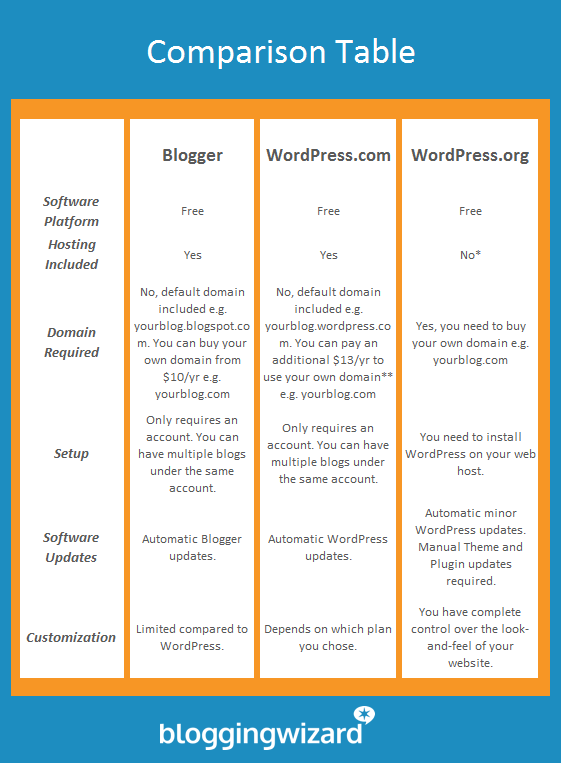
- sauvegarder
* Cliquez ici pour les options d’hébergement Web .
** Support pour l’utilisation de votre propre domaine.
Les domaines peuvent être achetés auprès de Namecheap .
Verdict final
Maintenant que vous avez les informations sur les différentes plateformes de blogs, vous devez déterminer laquelle vous convient le mieux.
Voici nos pensées.
Blogger est idéal pour les débutants et les blogueurs occasionnels. Vous pouvez commencer gratuitement et bien comprendre ce qu’est le blogging. Mais avant d’aller trop loin dans votre parcours de blogueur, envisagez de passer à WordPress.
Le plan gratuit WordPress.com est également idéal pour les débutants et les blogs occasionnels. Cela vous aidera à comprendre la plate-forme WordPress et les blogs en général. Cependant, c’est limité.
Si vous souhaitez utiliser votre site à des fins commerciales, vous devrez passer aux forfaits premium.
Selon WordPress:
Les sites dotés d’un forfait WordPress.com payant affichaient 34% de pages vues par mois de plus que les sites n’en disposant pas.
Un plan premium WordPress.com vous offre plus de fonctionnalités et d’options, ainsi qu’un hébergement robuste. Mais vous êtes toujours sur un espace loué.
Si vous voulez une autonomie complète, choisissez WordPress.org . Oui, il est un peu plus difficile de commencer, mais à long terme, vous apprécierez la courbe d’apprentissage initiale. Les options de personnalisation sans fin vous permettent de créer le système de gestion de contenu idéal.